이 글에서는 LAUNCH X431 PRO3S+ 의 안드로이드 복구 방법을 소개합니다 . 안드로이드 10.0 운영 체제를 탑재한 일부 LAUNCH X431 기기는 이 튜토리얼을 참조하여 작동할 수 있습니다(이 기기에는 볼륨 버튼이 없습니다). 예를 들어, X431 PRO Elite , CRP919E BT , CRP919X BT 및 기타 기기.

참고: 이 튜토리얼은 펌웨어가 손상되지 않은 경우 운영 체제를 재설정하기 위한 것입니다. 펌웨어가 손상되어 재설정해야 하는 경우 다음을 참조하세요:
Launch X431 펌웨어 재설정 방법(장치가 손상됨)
1. 먼저 전원 버튼을 길게 눌러 기기의 전원을 끕니다.
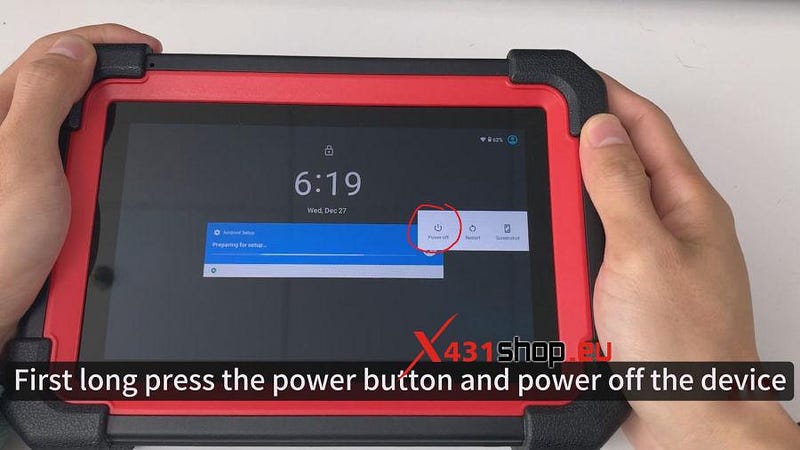
그리고 기기를 다시 켭니다. "LAUNCH" 로고가 뜨면 전원 버튼을 빠르게 5번 누릅니다.

그러면 장치가 복구 페이지로 들어갑니다.

짧게 전원 버튼을 눌러 선택하세요.

먼저 [캐시 파티션 삭제] 파티션을 선택하세요.

그리고 전원 버튼을 길게 눌러 확인합니다. [예]를 선택합니다.


[데이터 삭제/공장 초기화]를 선택하세요

[공장 초기화]를 선택하세요

[지금 시스템 재부팅]을 선택하세요

이제 기기의 운영 체제가 원래 상태로 복원되었으므로 화면의 지시에 따라 설정할 수 있습니다.
참고: WiFi 연결 페이지에서 먼저 [건너뛰기]를 선택할 수 있으며, 비밀번호 잠금 페이지에서 먼저 [지금은 안 함]을 선택할 수 있습니다. 이러한 옵션은 나중에 설정할 수 있습니다.



LAUNCH X431 시스템 데스크탑에 성공적으로 진입한 후 [설정]을 선택합니다. WiFi 네트워크 연결을 설정합니다(이전 단계에서 WiFi에 이미 연결한 경우 이 단계를 건너뛸 수 있습니다)


메인 인터페이스로 돌아가서 [APP Init]을 선택하고 일련번호를 입력하세요.


참고: 일련 번호는 LAUNCH X431 장치 뒷면에 있습니다.

일련번호를 입력한 후 [확인]을 클릭하면 장치가 X431 프로그램을 다운로드하여 설치합니다. 설치가 성공적으로 완료되면 애플리케이션을 엽니다.

애플리케이션은 사용자에게 권한 부여(휴대전화 권한, 위치 정보, 저장 권한)를 요청하며, 모두 [허용]을 선택합니다.

[로그인]을 선택합니다. 사용자 이름과 비밀번호를 입력하고 [로그인]을 탭합니다.

[소프트웨어 업데이트]를 선택하여 모든 소프트웨어를 업데이트하세요.


